Windows 11 trae consigo una serie de mejoras y características nuevas que pueden ayudarte a sacar el máximo provecho de tu PC. Sin embargo, como cualquier sistema operativo, puede beneficiarse de algunos ajustes y optimizaciones para asegurar un rendimiento óptimo. Aquí te presentamos una guía paso a paso para optimizar tu PC con Windows 11.
1. Mantén tu Sistema Actualizado
Mantener tu sistema operativo actualizado es crucial para el rendimiento y la seguridad. Windows 11 recibe actualizaciones periódicas que corrigen errores y mejoran la funcionalidad.
Cómo hacerlo: Ve a Configuración > Windows Update > Buscar actualizaciones. Asegúrate de instalar todas las actualizaciones disponibles.
2. Desactiva los Programas de Inicio No Necesarios
Muchos programas se configuran para iniciarse automáticamente cuando enciendes tu PC, lo que puede ralentizar el arranque.
Cómo hacerlo:Abre el Administrador de tareas (Ctrl + Shift + Esc), ve a la pestaña de Inicio, y desactiva los programas innecesarios.
3. Ajusta la Configuración de Energía
La configuración de energía puede influir significativamente en el rendimiento de tu PC. Elige un plan de energía de alto rendimiento para obtener el máximo rendimiento.
Cómo hacerlo:Ve a Configuración > Sistema > Energía y suspensión > Configuración adicional de energía, y selecciona el plan de Alto rendimiento.
4. Utiliza el Mantenimiento Automático
Windows 11 tiene una función de mantenimiento automático que realiza tareas de mantenimiento en segundo plano.
Cómo hacerlo: Ve a Configuración > Sistema > Mantenimiento y asegúrate de que el mantenimiento automático esté activado.
5. Limpia el Disco Duro
Los archivos temporales y otros datos innecesarios pueden ocupar espacio en el disco y ralentizar tu PC.
Cómo hacerlo: Utiliza la herramienta de Liberador de espacio en disco. Busca "Liberador de espacio en disco" en el menú de inicio, selecciona la unidad que deseas limpiar, y sigue las instrucciones.
6. Optimiza la Memoria Virtual
Ajustar la memoria virtual puede mejorar el rendimiento de tu PC, especialmente si tienes poca RAM.
Cómo hacerlo: Ve a Configuración > Sistema > Acerca de > Configuración avanzada del sistema. En la pestaña Avanzado, en Rendimiento, haz clic en Configuración, luego en la pestaña Avanzado, y ajusta la memoria virtual.
7. Desfragmenta y Optimiza Unidades
Desfragmentar tu disco duro (si no es una unidad SSD) puede mejorar el rendimiento.
Cómo hacerlo: Busca "Desfragmentar y optimizar unidades" en el menú de inicio, selecciona tu disco duro y haz clic en Optimizar.
8. Desactiva los Efectos Visuales Innecesarios
Los efectos visuales pueden consumir recursos del sistema.
Cómo hacerlo: Ve a Configuración > Sistema > Acerca de > Configuración avanzada del sistema. En la pestaña Avanzado, en Rendimiento, haz clic en Configuración y selecciona Ajustar para obtener el mejor rendimiento.
Conclusión
Optimizar tu PC con Windows 11 puede marcar una gran diferencia en el rendimiento y la eficiencia de tu sistema. Siguiendo estos consejos, podrás disfrutar de una experiencia más rápida y fluida. Recuerda realizar estas optimizaciones regularmente para mantener tu PC en las mejores condiciones. ¡Feliz optimización! 💻🚀

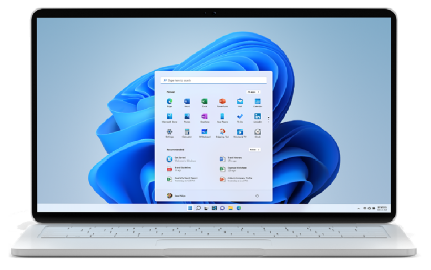
Publicar un comentario